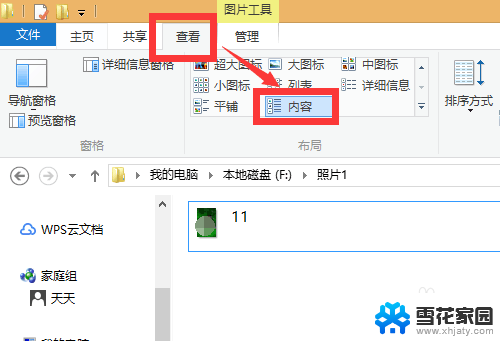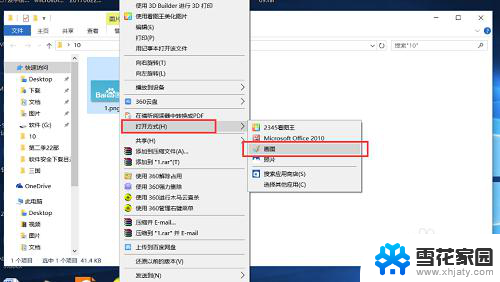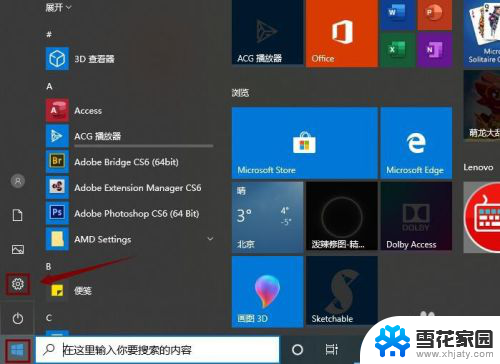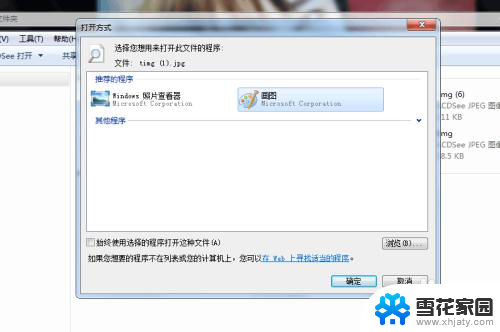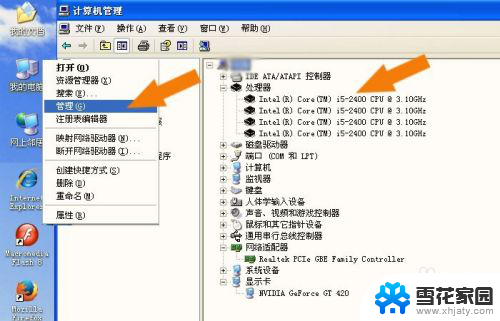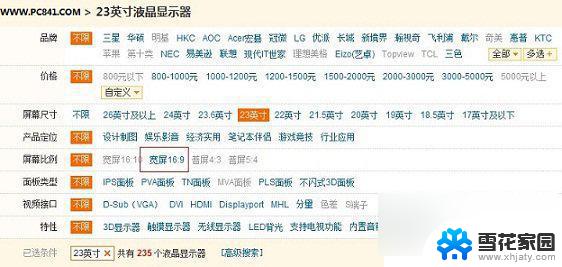如何查看显卡最大分辨率 缩小图片尺寸时如何保持像素不变
在当今数字化发展的时代,显卡已经成为电脑中不可或缺的重要组成部分,在使用显卡的过程中,我们常常面临一个问题:如何查看显卡的最大分辨率?随着技术的不断进步,我们对于画质的要求也越来越高。而在处理图片时,我们又经常遇到另一个问题:如何在缩小图片尺寸的同时保持像素不变?这两个问题都是与显卡和图片处理有关的重要议题。在本文中我们将探讨这两个问题的解决方案,帮助读者更好地了解如何查看显卡的最大分辨率,并在缩小图片尺寸时保持像素不变的方法。
方法如下:
1.选中所要处理的图片,可以点击右键查看其像素信息

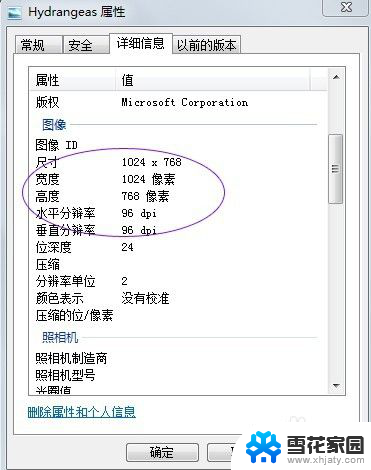
2.采用Adobe Photoshop CS5软件打开图片,点击菜单栏上的“图像”---“图像大小”----调出图片大小。像素等信息栏。
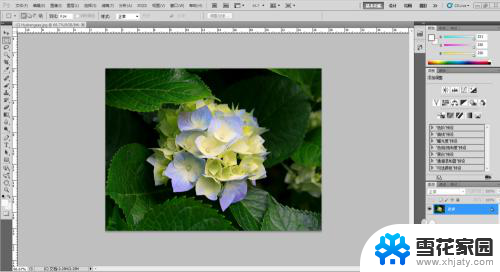

3.可以看到宽度和高度两个方向的像素的大小,我们把这两个值记下来;

4.根据需要,调整图片的分辨率。本例中设为600,同时保持宽度和高度方向的像素大小不变。可以看到图片的大小发生相应的变化;调整好数值后,点击“确定”;

5.点击菜单栏“文件”---“存储为”---调出保存框---文件类型选择JPG格式

6.调整图片保存品质值为“12”
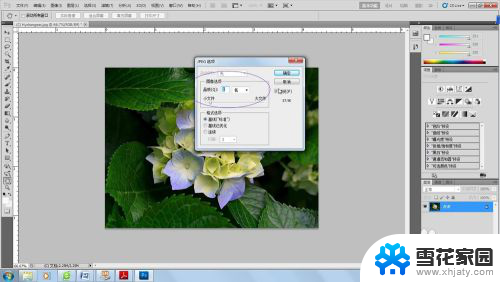
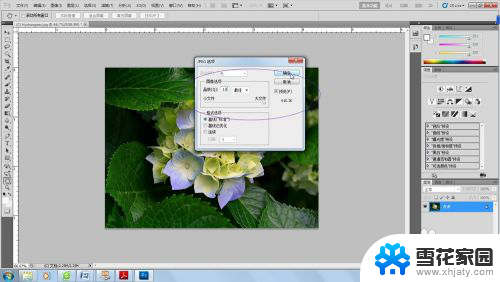
7.保存后,在保存的图片上点击右键看属性。可以看出分辨率提高了,但像素仍然保持原有的数目。
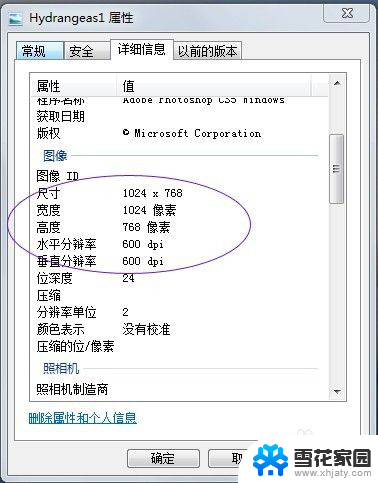
以上就是关于如何查看显卡最大分辨率的全部内容,如果您遇到相同情况,可以按照这些方法来解决。